

Windows10系统的不定期更新版本,这些更新不仅修复了之前版本中存在的bug和漏洞,还带来了新的功能和改进。因此,保持Windows 10系统处于最新版本是保证系统安全性和性能的重要举措之一。在本文中,我们将介绍如何将您的Windows 10系统升级到最新版本,确保您能够获得最新的功能和安全性保障。
方法/步骤
1、进入W10纯净版的设置界面;
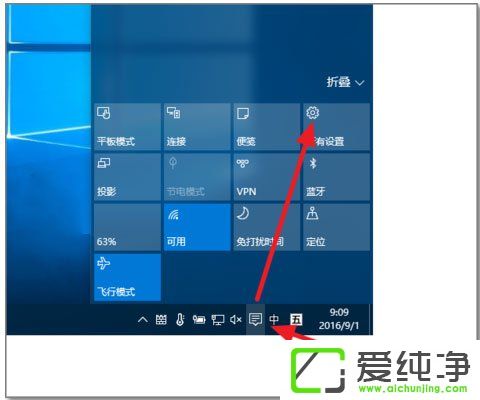
2、在设置界面,点击更新和安全,我们要进入到W10纯净版的更新界面;
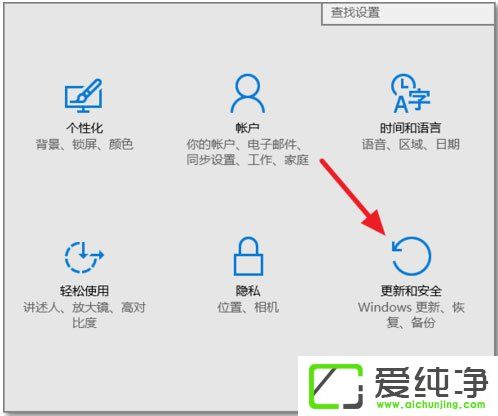
3、当然若不升级到1607版本,微软针对W10纯净版 1511版本也有累计更新的,用户可以继续使用的1511版本;
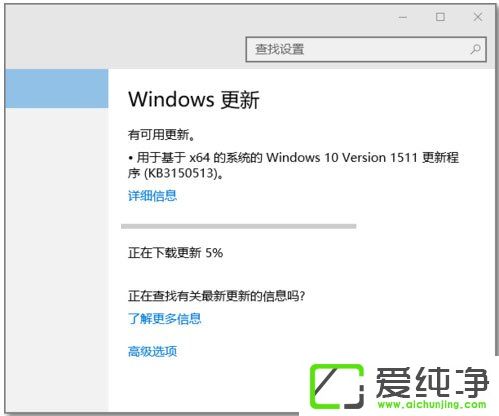
4、若决定W10纯净版 1511升级到1607,则可以点击Windows更新下面的了解更多信息;
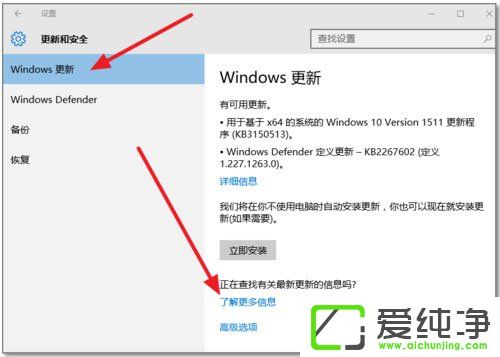
5、这样就会自动打开浏览器链接到微软官方网站W10纯净版周年更新;
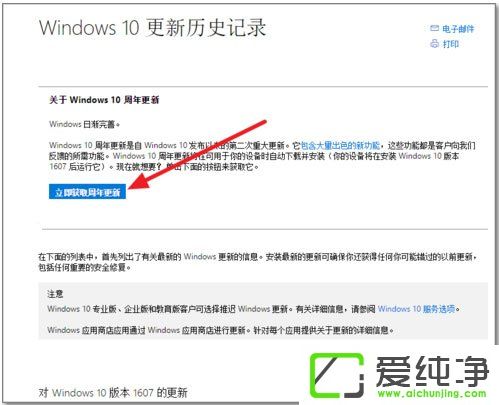
6、点击立即获取周年更新后,会弹出下载Windows易升工具;
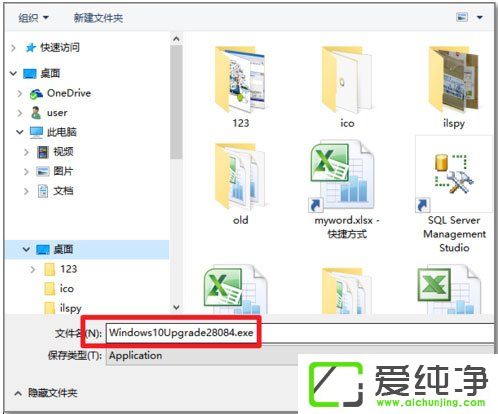
7、双击下载的Windows易升工具,点击立即更新到W10纯净版最新版本;
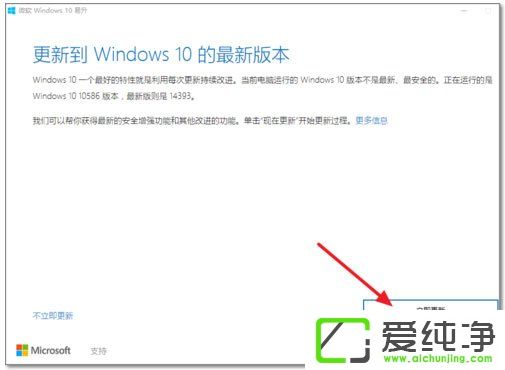
8、Windows易升检测当前环境是否支持升级更新,通过之后,点击下一步;
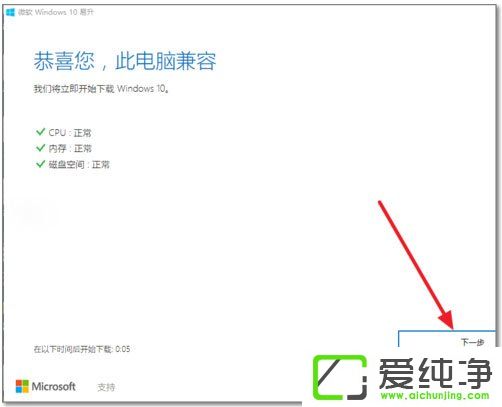
9、正式下载W10纯净版更新包,等待下载完成之后,会自动更新,更新过程会重启,注意保存工作文档。
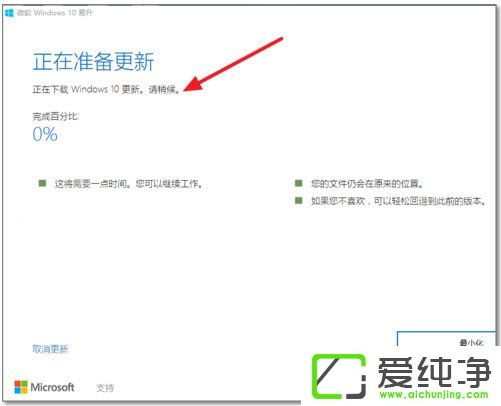
通过以上步骤,我们可以轻松地将 Win10 系统升级到最新版,以获取更好的性能、安全性和用户体验。需要注意的是,在进行系统升级前,我们应该备份重要的文件和数据,并确保电脑的电源充足和网络连接稳定。
| 留言与评论(共有 条评论) |